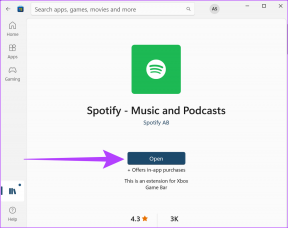Comment jouer à Pokémon GO en toute sécurité depuis votre ordinateur personnel
Divers / / February 15, 2022
Si vous ne vivez pas sous un rocher, vous devez avoir entendu parler de la dernière sensation Internet, Pokémon GO, qui est basé sur la réalité augmentée. Si vous n'en êtes pas sûr, regardez notre vidéo du jeu et lire de quoi il s'agit. Venant maintenant au fait, ma sœur m'a appelé hier après avoir regardé la vidéo et m'a demandé si un individu avait vraiment besoin de marcher et de sortir, dans la vraie vie, pour déplacer son avatar dans le jeu. Je lui ai dit que c'était le but du jeu et elle était folle! La raison en était que son enfant de 15 ans voulait jouer au jeu, mais elle n'était pas prête à le laisser jouer en raison des risques de la route.

Eh bien, elle ne réagissait pas de manière excessive mais avait en fait raison. Cela fait juste une semaine que le jeu est sorti et nous en avons déjà entendu tellement accidents que le jeu a causés et parfois je trouve dangereux de jouer dans ma localité à cause du trafic, du mauvais état des routes et bien sûr du monde pas si sûr dans lequel nous vivons.
Alors aujourd'hui, je vais vous montrer comment vous pouvez jouer à Pokémon GO sur votre ordinateur en toute sécurité et ressentir le jeu en même temps. Le processus ne sera pas simple, mais ne vous inquiétez pas, je fournirai un guide détaillé étape par étape que vous pourrez suivre et exécuter sans aucun problème. Commençons donc par télécharger tous les fichiers dont nous avons besoin.
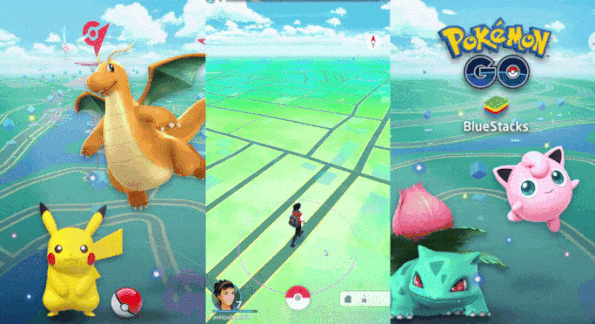
Fichiers à télécharger
1. Télécharger et Installer le lecteur BlueStacks sur ton ordinateur. L'installation est simple et il vous suffit de suivre les instructions à l'écran pour terminer la configuration. Une fois le programme installé, ne le lancez pas encore. Nous devrons télécharger quelques fichiers supplémentaires avant de commencer.
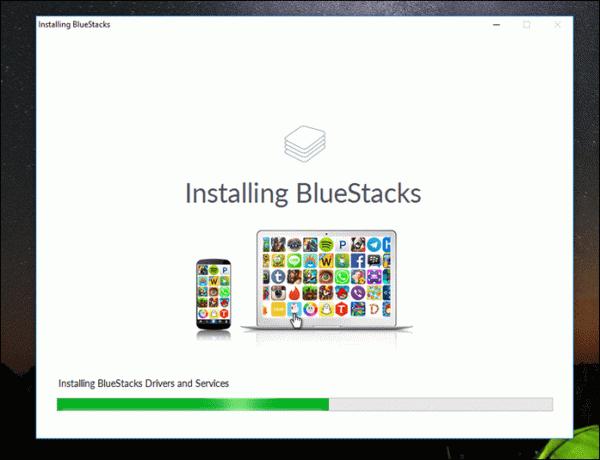
2. Télécharger KingRoot APK et LuckyPatcher APK. Ces applications seront utilisées pour obtenir un accès root sur le lecteur BlueStacks, puis installer notre application en tant qu'application système.
3. Télécharger Emplacements fictifs (faux chemin GPS) et Outil d'options pour les développeurs APK.
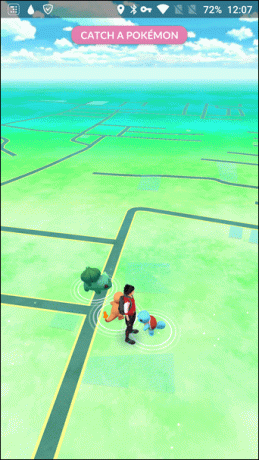
4. Enfin, téléchargez la dernière version de Pokémon GO.
Vous pouvez enregistrer tous ces fichiers n'importe où, cependant, les emplacements fictifs doivent être enregistrés dans le dossier Documents de votre PC.
Préparation du lecteur BlueStacks pour Pokémon GO.
Étape 1: Ouvrez BlueStacks Player et attendez qu'il s'initialise. Une fois cela fait, naviguez vers le Android onglet et dans la barre latérale gauche, cliquez sur APK à installer KingRoot APK. Une fois l'application installée, vous la trouverez dans la section des applications. Exécutez-le une fois pour obtenir un accès root sur le lecteur BlueStacks.
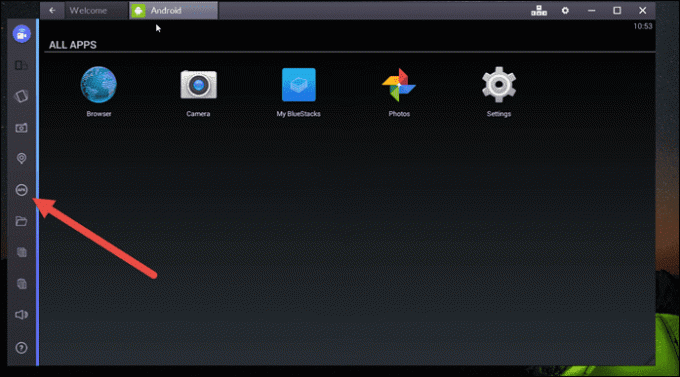
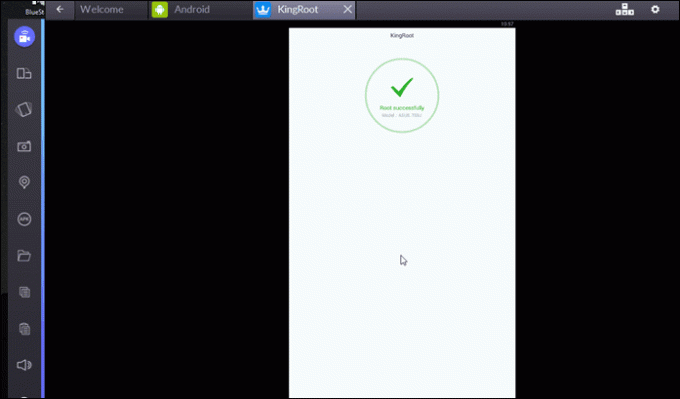
Étape 2: De la même manière, installez le Patcher chanceux app et exécutez-le. Lorsque vous êtes invité à entrer les autorisations root, acceptez et fermez l'application.
Étape 3: Maintenant, pour installer l'application Location Spoofer, ouvrez Lucky Patcher que vous venez d'installer, puis cliquez sur Reconstruire et installer au fond. Ici, accédez à Carte SD -> Windows -> Documents et cliquez sur le Fausses localisations application pour l'installer. Assurez-vous de sélectionner Installer en tant qu'application système à la demande de Lucky Patcher.
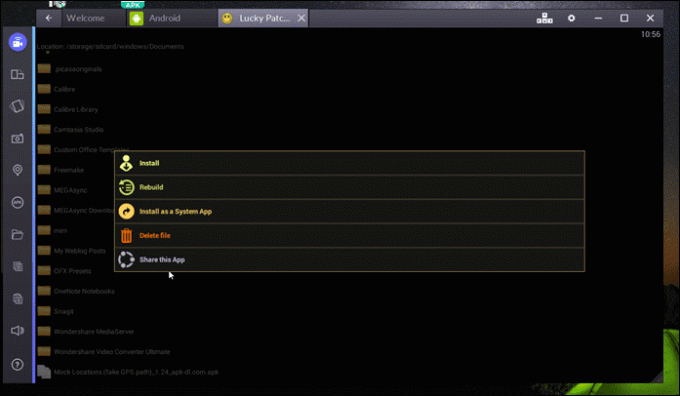
Étape 4: Installez normalement l'APK de l'outil d'options de développement et désactivez l'option si vous la voyez activée. Ouvrez également le menu Paramètres dans BlueStacks et sous les paramètres de localisation, assurez-vous Haute précision est sélectionné.
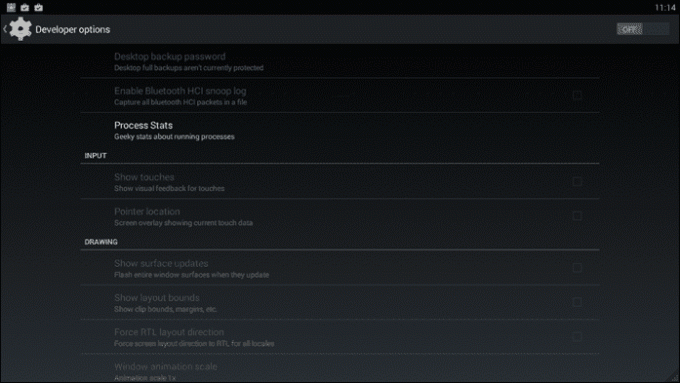
Étape 5 : Enfin, installez l'application Pokémon GO pour commencer à jouer au jeu.
Jouer le jeu
Enfin, lorsque tout est défini, ouvrez Lucky Patcher et lancez l'application Mock Locations. Une fois l'application lancée, cliquez et maintenez sur deux emplacements sur la carte (la zone que vous souhaitez explorer dans Pokémon GO), qui sont ensuite sélectionnés. Ensuite, cliquez sur le Jouer bouton. Il vous sera demandé de sélectionner une vitesse et ici, donnez 4 km/h avec 1 heure comme modificateur de contrainte et démarrez le chemin. Votre appareil Android obtiendra désormais l'emplacement de votre appareil à partir de l'application, qui est l'ingrédient clé pour jouer au jeu Pokémon GO.
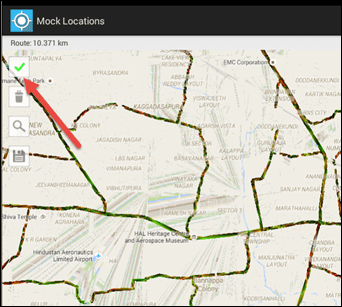
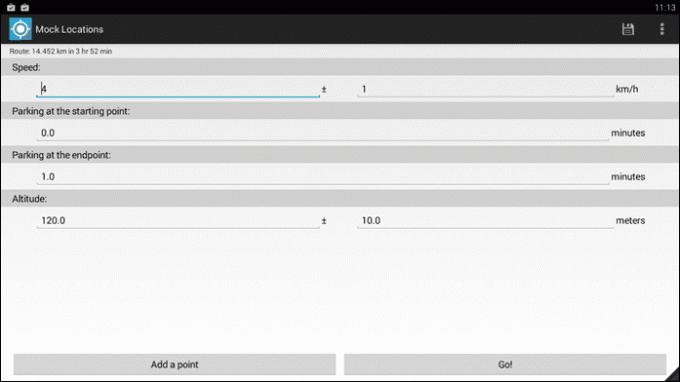
Avertissement:
Lancez maintenant le jeu Pokémon GO, connectez-vous à l'aide de votre compte Google et commencez à jouer. L'avatar suivra le chemin que vous avez indiqué dans l'application Mock Location et vous pourrez collecter des Pokémon, prendre des objets de PokéStops et également faire des batailles de gym. Assurez-vous de désactiver le mode AR (réalité augmentée) et de jouer au jeu dans un environnement virtuel.

Conclusion
Donc, c'était tout, vous pouvez maintenant jouer à Pokémon GO sur votre PC. Assurez-vous de ne pas faire de grands sauts sur la carte ou vous pourriez être banni pour usurpation de position. Désactivez également l'emplacement du PC Windows si vous rencontrez des erreurs d'emplacement lors de la lecture du jeu. Mais si vous avez un grand parc dans vos environs et que c'est sûr, j'insisterais pour que vous essayiez le jeu là-bas. C'est beaucoup plus amusant comme ça.
A LIRE AUSSI :Comment obtenir Pokémon GO sur Android et iOS même s'il n'est pas disponible dans votre pays
Dernière mise à jour le 10 février 2022
L'article ci-dessus peut contenir des liens d'affiliation qui aident à soutenir Guiding Tech. Cependant, cela n'affecte pas notre intégrité éditoriale. Le contenu reste impartial et authentique.